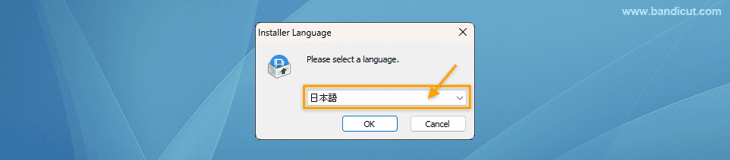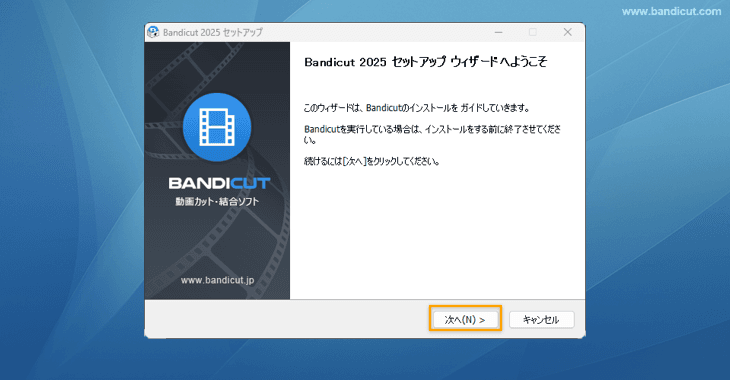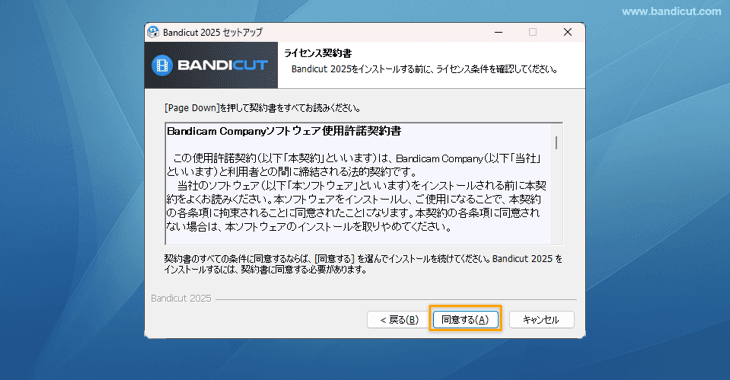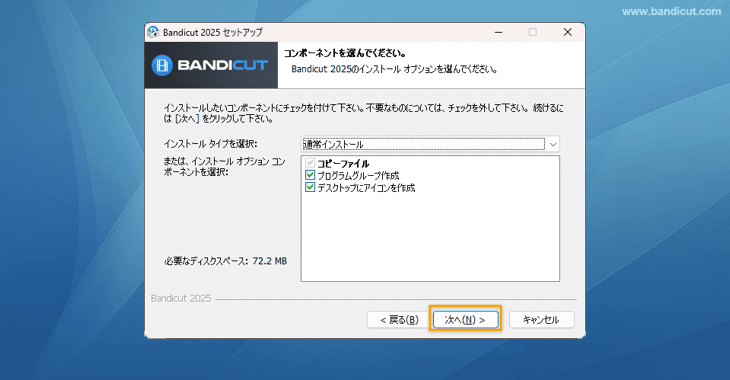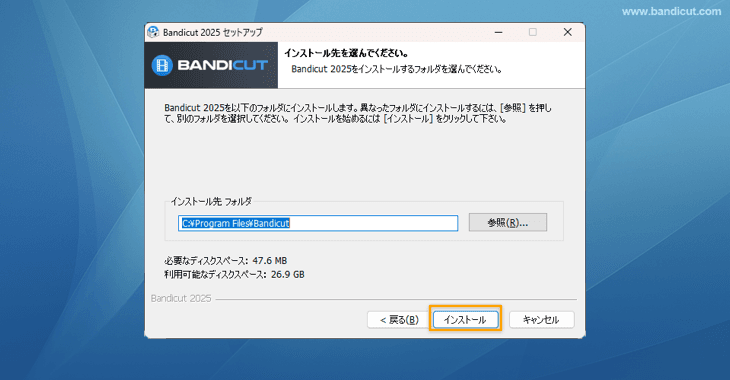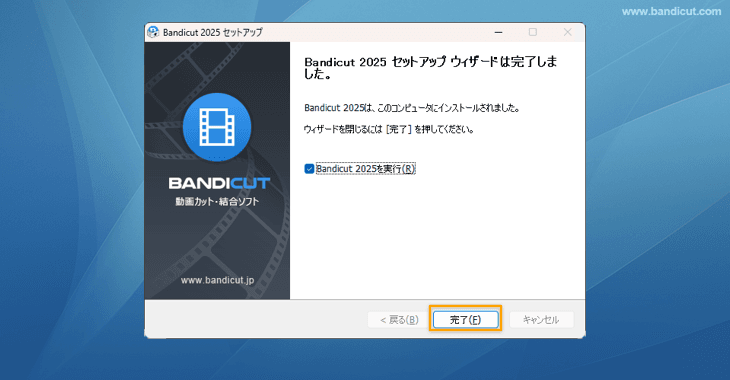Bandicutのアップデート、バージョンアップについて
Bandicutはリリース以降、現在まで一度も途切れることなく、開発が続いております。いつでも無料で最新バージョンにアップデートしていただくことが可能です。新しい機能の追加やバグの修正などが適用された最新の状態でBandicutをご利用いただくことをおすすめしております。これまでの更新履歴については、Bandicutの更新履歴をご覧ください。
Bandicutの最新版が利用できるかどうかを確認する方法
- Bandicutメニューのプログラム情報をクリックし、[アップデート確認]をクリックする
- [今すぐアップデートの確認をする]をクリックする
最新版を利用している場合は、[ご利用中のバージョンは最新です。]と表示されます。古いバージョンを利用していて、最新版が利用可能な場合は、[最新バージョンへのアップデートが可能です。最新バージョンをダウンロードしますか?]と表示され、[はい]をクリックすると、Bandicut公式サイトのダウンロードページが開きます。
Bandicut[バンディカット]のアップデート手順(無料版、製品版共通)
Bandicut無料版または製品版を利用中に、[最新バージョンへのアップデートが可能です]いう通知を受け取った場合、下記の手順で最新版にアップデートできます。すでに製品版をご利用の方も、ダウンロードページより最新版のプログラムをダウンロードし、上書きインストールしてください。インストールが完了すると引き続き製品版として最新版の機能をご利用いただけます。
- Bandicutインストールプログラム(bdcutsetup.exe)をダウンロードし、実行します。
Bandicutダウンロードページ:https://www.bandicam.jp/bandicut-video-cutter/download/
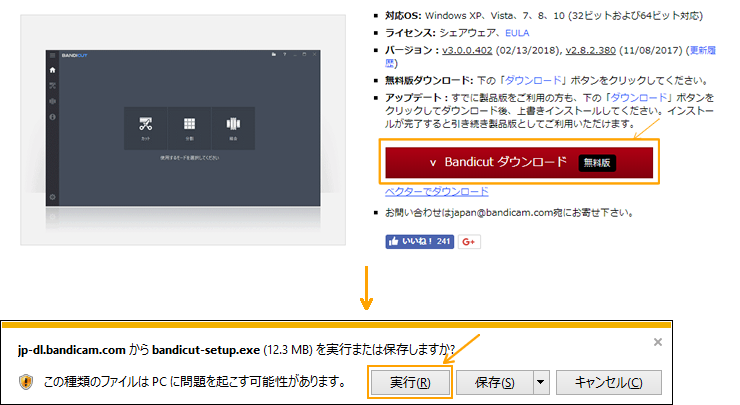
- [日本語]を選択して[OK]ボタンをクリックします。
![Bandicutを日本語でインストールする Bandicutを日本語でインストールする]()
- Bandicutセットアップウィザードが表示されたら[次へ]ボタンをクリックします。
![Bandicutセットアップウィザード Bandicutセットアップウィザード]()
- Bandicam Companyソフトウェア使用許諾契約書の内容を確認し、[同意する]を選択します。
![Bandicam Companyソフトウェア使用許諾契約書 Bandicam Companyソフトウェア使用許諾契約書]()
- インストールするコンポーネントを選択してから[次へ]ボタンをクリックします。
![Bandicutコンポーネントの選択 Bandicutコンポーネントの選択]()
- インストール先(フォルダ)を指定して[インストール]ボタンをクリックすると、インストールが始まります。
![Bandicutインストール先の選択 Bandicutインストール先の選択]()
- 下記の画面が表示されたら[完了]ボタンを押してインストールを完了します。
![Bandicutインストール完了 Bandicutインストール完了]()
- インストール完了画面で、[Bandicutを実行]にチェックが入っていると、自動でBandicutが立ち上がります。